IPv4
От 0.72$ за 1 шт. 37 стран на выбор, срок аренды от 7 дней.
IPv4
От 0.72$ за 1 шт. 37 стран на выбор, срок аренды от 7 дней.
IPv4
От 0.72$ за 1 шт. 37 стран на выбор, срок аренды от 7 дней.
IPv6
От 0.07$ за 1 шт. 14 стран на выбор, срок аренды от 7 дней.
ISP
От 1$ за 1 шт. 23 стран на выбор, срок аренды от 7 дней.
Mobile
От 14$ за 1 шт. 19 стран на выбор, срок аренды от 2 дней.
Resident
От 0.70$ за 1 GB. 200+ стран на выбор, срок аренды от 30 дней.
Прокси по целям:
Прокси по целям:
Инструменты:
Когда пользователь вводит запрос в браузере, он ожидает получить быстрый доступ к запрашиваемому сайту, но вместо этого может столкнуться с ошибками подключения, такими как «Proxy server is refusing connections» «ERR_PROXY_CONNECTION_FAILED», «Unable to connect to the proxy server», «The proxy server isn’t responding» и другими. Причинами этого чаще всего являются неправильная конфигурация прокси, его недоступность, также они возникают при сбросе настроек, использовании устаревших конфигураций или попытке переноса параметров на новое устройство. Чтобы восстановить подключение, нужно найти адрес прокси-сервера, проверить его корректность и, при необходимости, настроить на безопасный серфинг.
Наше руководство создано для пользователей, которые столкнулись с перечисленными проблемами. Мы рассмотрим, где располагается адрес прокси и как его найти наиболее быстро на мобильных и десктопных устройствах.
Прокси-сервер — это промежуточный узел, который участвует в процессе обмена данными между клиентским устройством и интернетом. По сути, он располагается между ними, и передает запросы и ответы, скрывая при этом такие данные, как:
Состоит такой прокси из IP-адреса и порта, а при использовании приватных решений для доступа к нему используются логин и пароль. IP не всегда является статическим и может меняться по запросу пользователя или таймингу. Порт выступает каналом, через который собственно и передаются данные.
Визуально IP-адрес представляет собой набор чисел, разделенных точкой на четыре блока (при использовании формата IPv4) или на шесть (если используется IPv6). Между форматами есть и другая разница, о которой вы можете узнать в данной статье. При использовании технологии, сайт видит как раз этот цифровой набор, а не реальный адрес пользователя.
Базовая конфигурация любой операционной системы и большинства программ не предусматривает использование прокси. В их настройках можно найти IP промежуточного сервера, только если пользователь ввел их туда сам, либо в таких случаях:
В любом случае, если пользователь сам не вносил изменений, может потребоваться найти и исправить конфигурацию для корректного подключения. Для этого нужно знать, где находится адрес прокси-сервера и его порт.
На уровне системы:
На уровне приложений:
Также нужно отметить, что прокси может быть прописан на уровне маршрутизатора (роутера). К такому подходу часто прибегают в корпоративной инфраструктуре, где весь трафик внутри сети важно перенаправить через один прокси-сервер.
Есть множество способов, как найти адрес прокси-сервера в Windows 11: через системную утилиту, командную строку или редактор реестра. Рассмотрим их подробнее.
У Windows 11 есть системное приложение «Параметры», которое предоставляет доступ к различным конфигурациям, в том числе и сетевым. В нем нужно выбрать раздел «Сеть и Интернет» и в меню слева выбрать «Прокси». IP и хост будут отображены в соответствующих окнах, если промежуточный сервер был настроен ранее. Этот же способ подойдет в случае, если вам нужно знать, как найти адрес прокси-сервера для Wi-Fi.
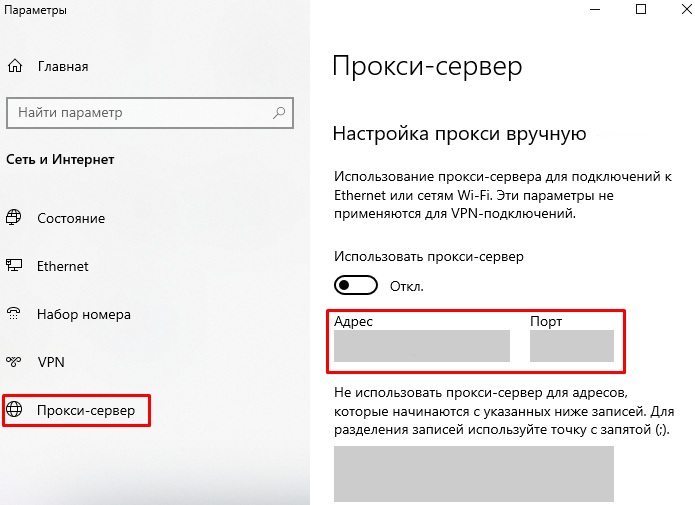
Кроме использования одноименного раздела «Параметров», найти адрес прокси-сервера можно с помощью командной строки. Для этого достаточно запустить консоль с правами Администратора и ввести netsh winhttp show proxy.
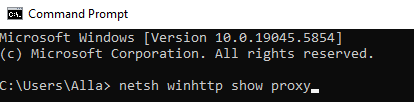
Быстрый способ, как открыть редактор реестра Windows 11 — комбинация клавиш «Win+R» и ввод запроса «regedit».
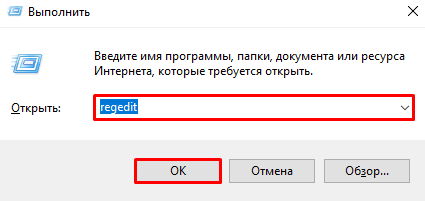
В новом окне, в древовидном меню слева, переходим по ветке: HKEY_CURRENT_USER\Software\Microsoft\Windows\CurrentVersion\Internet Settings\ProxyServer.
Находим параметр «ProxyServer» и смотрим его IP и хост.
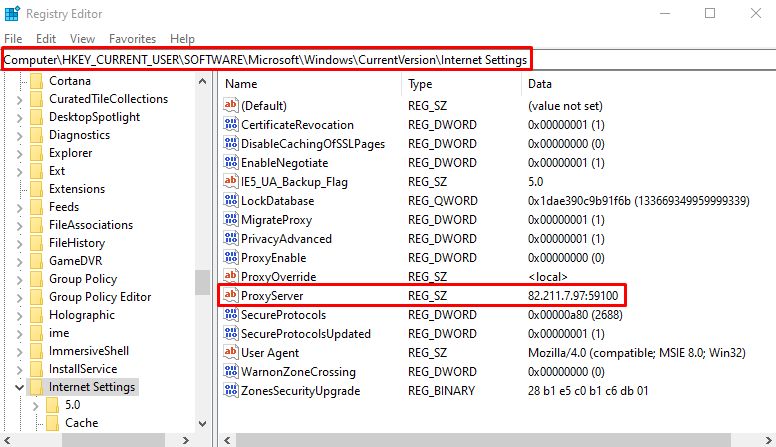
Узнать адрес промежуточного сервера на MacOS достаточно просто. В «Настройках системы» выбираем «Сеть». В небольшом окне, которое появится после этого, переходим во вкладку «Прокси». Если вы ранее настраивали эту опцию, параметры будут обозначены в соответствующих полях справа.
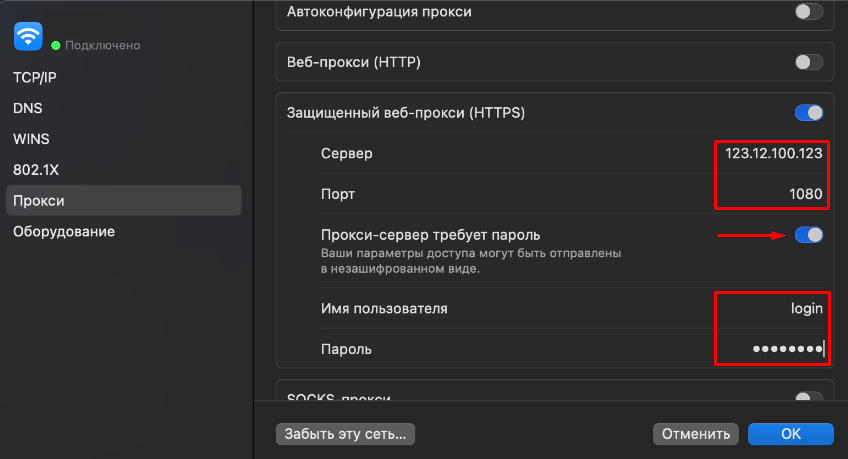
Кроме использования системных настроек, узнать IP-адрес прокси-сервера можно с помощью Терминала — для этого предназначена команда scutil --proxy.
Прокси-серверы применяются не только на компьютерах, но и на телефонах и других мобильных устройствах. Они позволяют скрыть IP-адрес, обойти геоблокировки, сэкономить трафик. Также вопросом, как найти адрес прокси-сервера на моем телефоне часто задаются пользователи, которые пользуются публичными сетями. Прокси помогают защитить персональные данные, предотвращая их утечку при передаче.
Мобильные устройства работают на таких операционных системах как Android и iOS. Рассмотрим, как найти адрес прокси в зависимости от используемой платформы.
На мобильных устройствах прокси устанавливаются на Wi-Fi-сеть. Соответственно, чтобы найти необходимые параметры, нужно зайти в настройки Wi-Fi и развернуть меню «Дополнительные параметры».
Если ранее вводились данные, вы увидите адрес сервера-посредника и порт.
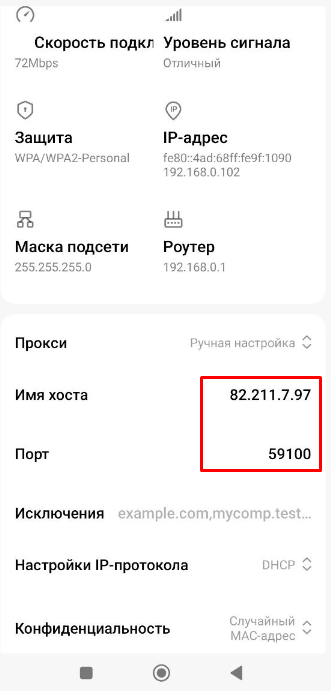
Важно: Android показывает данные промежуточного сервера только для текущей Wi-Fi-сети. Если он был установлен исключительно для отдельного приложения, то в настройках беспроводной сети он не отобразится.
В разделе «Настройки» найдите пункт «Wi-Fi». Рядом с ним будет значок «i» — нажмите на него. Внизу вы увидите пункт «Прокси HTTP». Если ранее был установлен режим «Вручную», то вы увидите IP-адрес и номер порта.
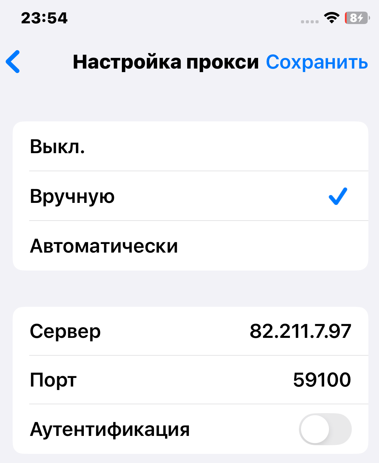
Как и Andriod, система iOS отображает прокси исключительно для конкретной Wi-Fi. Если используется автоматическая настройка (PAC-файл) или профиль конфигурации, подробности могут быть скрыты.
Включить или указать настройки прокси вручную можно не во всех браузерах, так как такие популярные обозреватели, как Opera, Google Chrome, Microsoft Edge используют системные настройки. Поэтому и конфигурацию промежуточного сервера можно найти только в Mozilla Firefox. Рассмотрим, как это сделать.

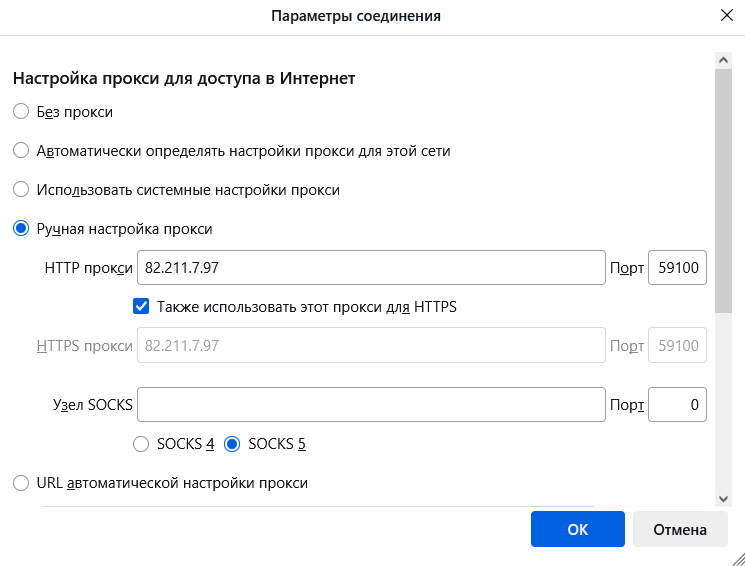
Иногда маршрутизация действительно работает, но текущие параметры явно не отображаются в системных настройках. Это бывает, если новый IP-адрес:
В таких случаях рекомендуем выполнить следующие действия:
Эти методы особенно полезны в случае, если вы уверены в наличии прокси, но не можете найти его параметры через стандартный интерфейс.
Если же в параметрах сети вы обнаружили, что прокси не установлен, но вам необходимо подключиться через него, необходимо знать, как получить адрес прокси-сервера, если его нет. Сделать это можно несколькими способами:
После настройки как платного, так и бесплатного прокси рекомендуем проверить, действительно ли изменился IP-адрес. Вот, например, чекер «Узнай свой IP», который поможет убедиться в корректности подключения.
Найти адрес прокси-сервера можно через сетевые или системные настройки — в зависимости от устройства он может находиться в «Параметрах» Windows, настройках Wi-Fi на смартфоне, конфигурации браузера или конкретного приложения. Эта информация может понадобиться для устранения проблем с подключением, ручной настройки сети, подключения к корпоративному серверу или для обхода блокировок и повышения анонимности.
